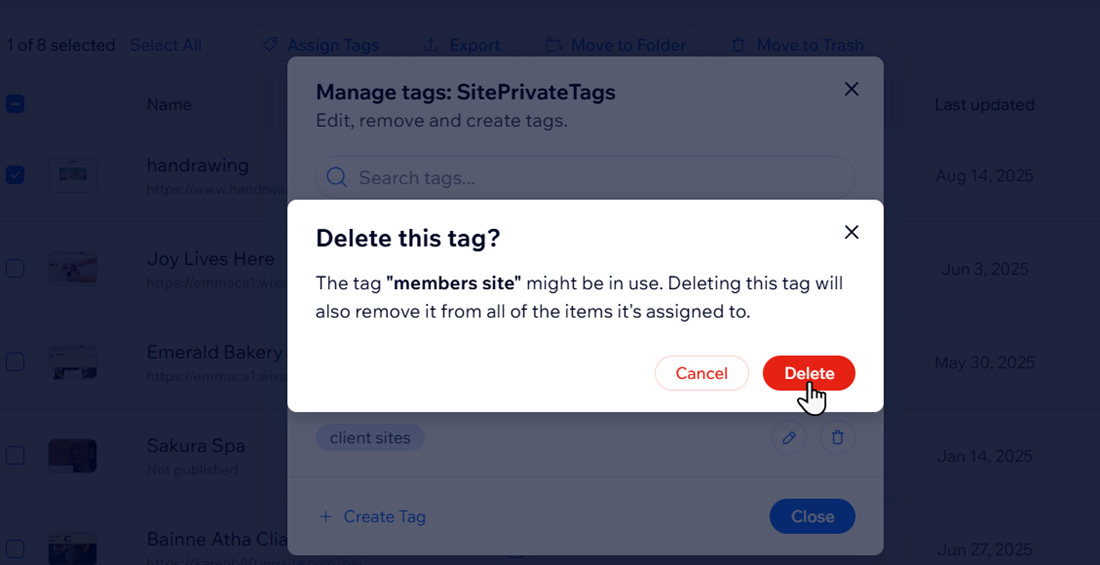サイトにタグを割り当てる
5分
この記事内
- サイトにタグを割り当てる
- サイトのタグを管理する
- タグでサイトのリストをフィルターする
- よくある質問
サイトにタグを割り当てると、サイトのリストを分かりやすく整理することができます。また、カスタムのタグを作成すると、クライアント、ビジネスの種類、その他の必要な条件でサイトをフィルターすることができるようになります。
たとえば、複数のクライアントのプロジェクトを管理している場合なら、サイトに「進行中」、「完了」、「承認待ち」などのタグを付け、サイトを簡単に見つけて管理できるようにすることができます。
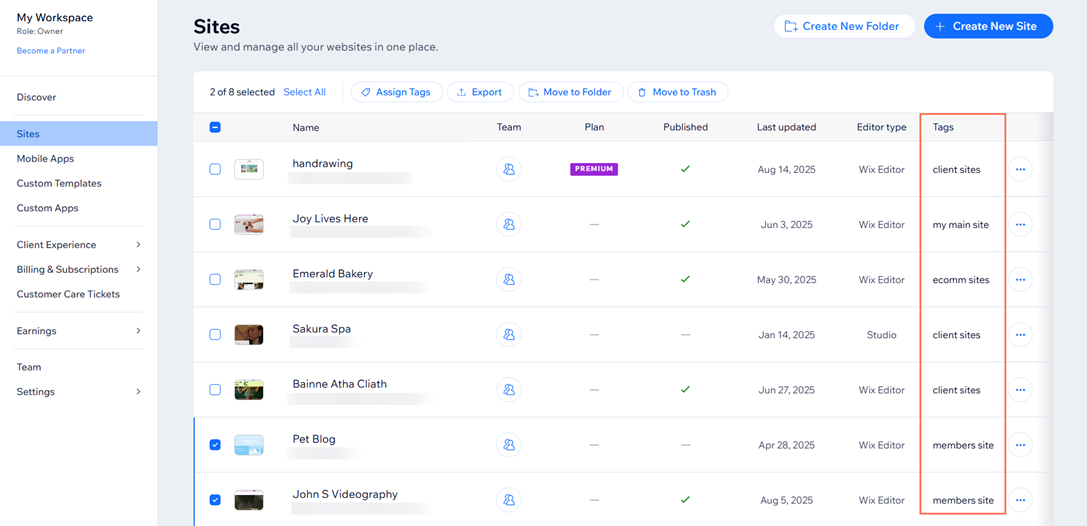
サイトにタグを割り当てる
タグを作成して割り当てると、サイトを見つけやすく分類することができます。作成したタグは、必要に応じてサイトに複数割り当てることができます。
サイトにタグを割り当てる方法:
- Wix アカウントにログインします。
- 画面右上の「リストビュー」アイコン
 をクリックします。
をクリックします。 - タグを割り当てたいサイト横のチェックボックスをクリックします。
- リスト上部の「タグを割り当てる」をクリックします。
- テキスト欄にタグ名を入力し、「+〇〇を作成する(〇〇には実際に入力したタグ名が表示されます)」をクリックします。
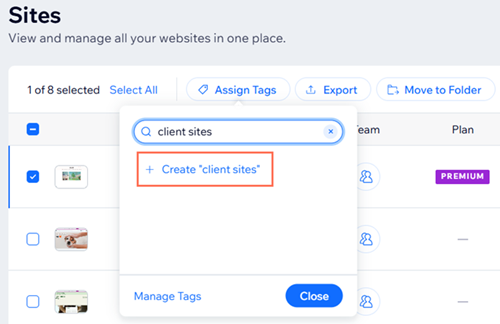
- 「適用する」をクリックします。
ヒント: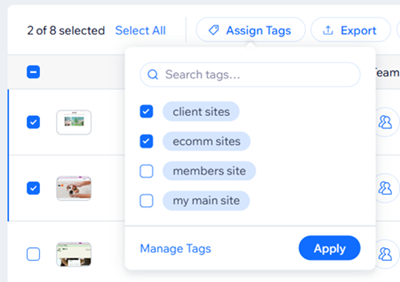
「タグを割り当てる」をクリックし、各タグの横にあるチェックボックスをクリックすると、サイトに複数のタグをまとめて割り当てることができます。
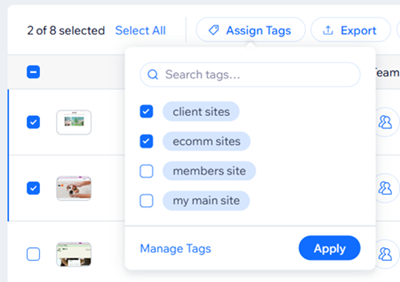
サイトのタグを管理する
タグ名を変更または削除すると、サイトのリストを最新の状態に保つことができます。
サイトのタグを管理する方法:
- Wix アカウントにログインします。
- リスト上部の「リストビュー」アイコン
 をクリックします。
をクリックします。 - 任意のサイト横のチェックボックスをクリックします。
- 上部の「タグを割り当てる」をクリックします。
- 「タグを管理する」をクリックします。
- 実行する内容を選択します:
名前を変更する
削除する
タグでサイトのリストをフィルターする
タグでサイトのリストをフィルターすると、割り当てたタグに基づいて、特定のサイトをすばやく見つけることができます。
タグでサイトのリストをフィルターする方法:
- Wix アカウントにログインします。
- 上部の「フィルター」をクリックします。
- 「タグ」をクリックします。
- 「タグを選択」をクリックし、サイトのリストに表示したいタグ横のチェックボックスをクリックします。
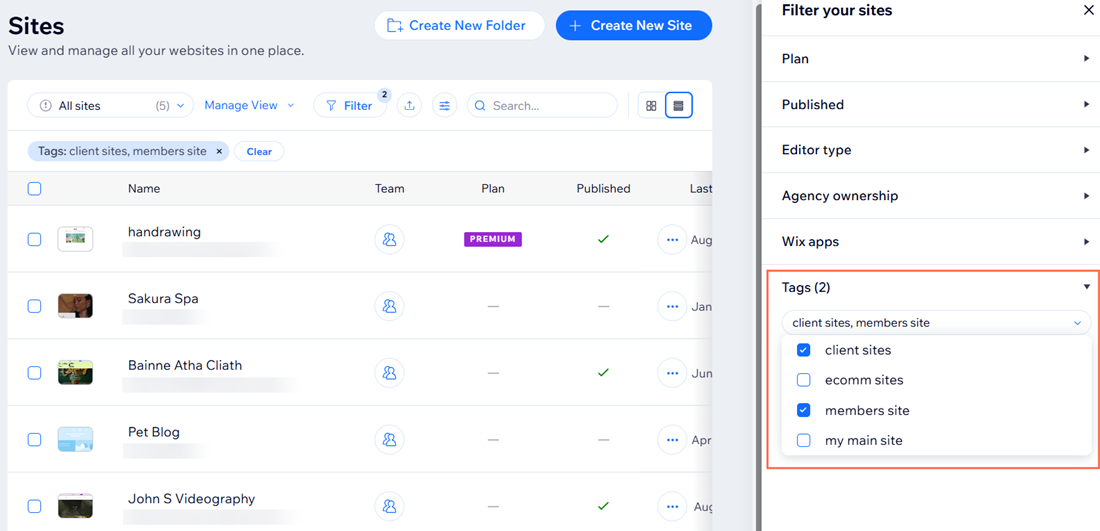
ヒント:
「グリッドビュー」アイコン  をクリックすると、サイトリストをリストではなくグリッドとして表示することができます。
をクリックすると、サイトリストをリストではなくグリッドとして表示することができます。
 をクリックすると、サイトリストをリストではなくグリッドとして表示することができます。
をクリックすると、サイトリストをリストではなくグリッドとして表示することができます。
よくある質問
サイトへのタグの割り当てに関する詳細については、以下の質問をクリックしてください。
1つのサイトに複数のタグを割り当てることはできますか?
タグを削除すると、そのタグが割り当てられているサイトに影響しますか?
複数のサイトに割り当てられているタグを削除するとどうなりますか?
他のチームメンバーが作成したタグを表示して使用することはできますか?


 をクリックします。
をクリックします。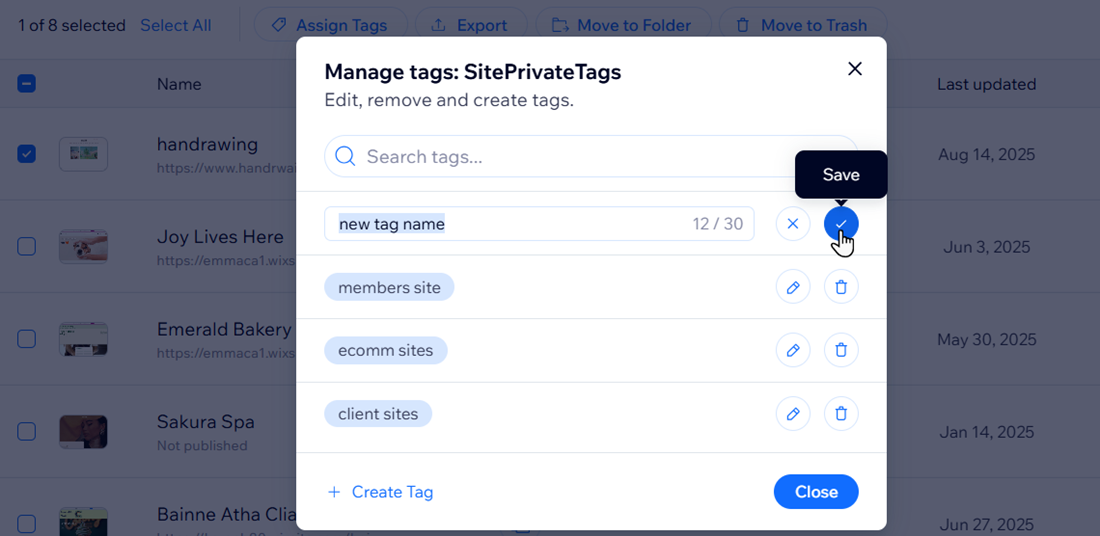
 をクリックします。
をクリックします。